ログインから1日の予約確認
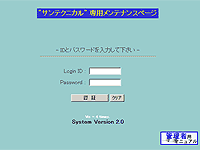
ログイン画面
まずはIDやパスワードを入れてログインします。使う人によって分けた権限設定も可能です。大事なお客様の情報を管理するのですから、もちろんIDとパスワードでのログインが必須です。

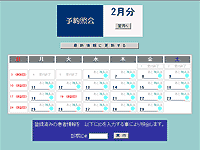
月別予約状況確認画面
お休みは赤字で表示され、カレンダーで一覧として見れるので、一目で判りやすくなっています。特定のお客様の予約を確認しやすくする為、お客様のIDで予約日の確認もできるようになっています。

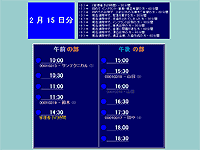
日別予約照会画面
予約可能時間とそれに対する最大申込可能人数が、管理者用ページで設定された値がリアルタイムで常に反映されます。
顧客管理メニュー
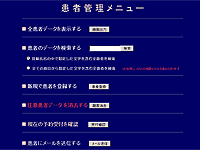
顧客管理メニューを利用して予約確認だけでなく、顧客データも確認。
顧客データの追加や、削除、検索をしたりメールの送信も行えます。全顧客データを出力することも可能です。
CSV出力メニュー
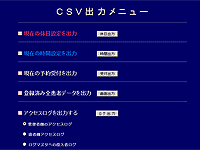
メニュー一覧の中から、休日設定・時間設定・予約受付客リスト・全顧客データ・各アクセスログの出力が出来ます。
正常に出力完了すると別のプログラムが起動しテキストが閲覧出来ます。データはCSVに関連付けられたアプリケーションにあわせて表示されます。
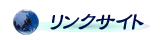

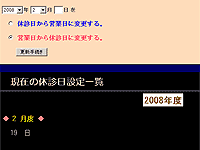
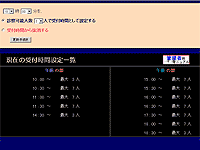
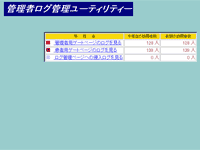
 前のページへ
前のページへ
